如何右键添加压缩 WinRAR 添加到右键菜单的步骤
更新时间:2024-05-31 17:42:59作者:yang
WinRAR 是一款功能强大的压缩软件,通过添加到右键菜单可以方便快捷地对文件和文件夹进行压缩和解压操作,要实现这一功能,首先需要打开 WinRAR 软件,点击选项菜单,选择设置,在集成选项卡中勾选将 WinRAR 添加到上下文菜单和将 WinRAR 添加到桌面,点击确定保存设置即可。这样一来只需在文件或文件夹上右键点击,就可以直接选择使用 WinRAR 进行压缩或解压操作,极大提高了工作效率。
步骤如下:
1.打开开始菜单后,点击winRxxx。
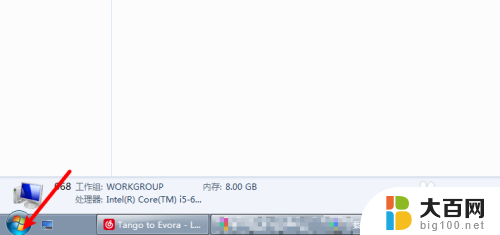
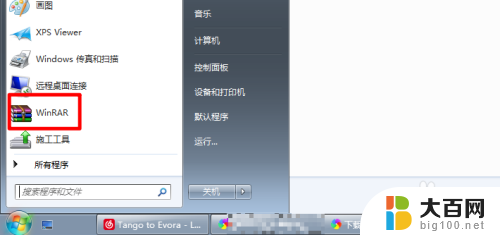
2.点击选项,在选项打开【设置】。
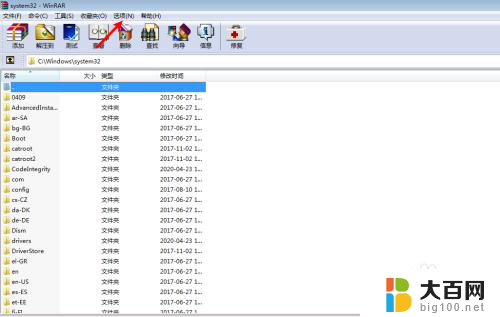
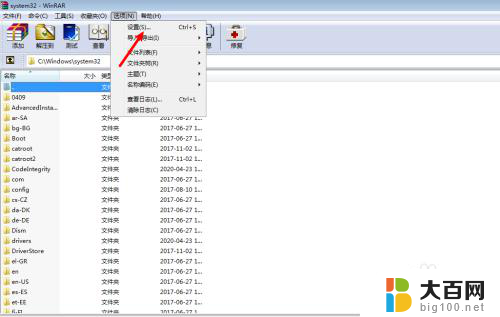
3.设置选择【综合】,在综合把图二这红色框里勾上。
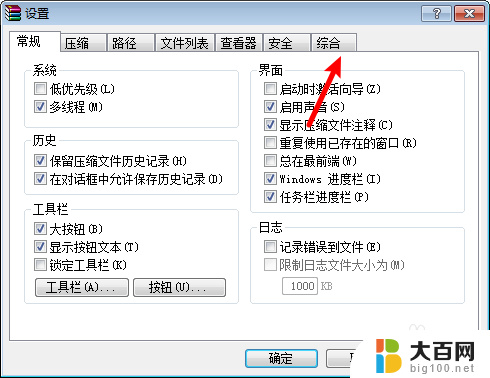
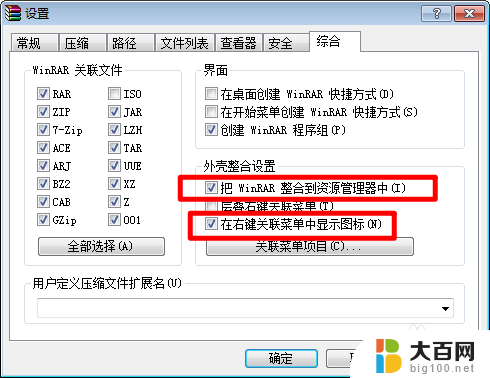
4.点击关联菜单项目,把左边全部勾上,点击确定。
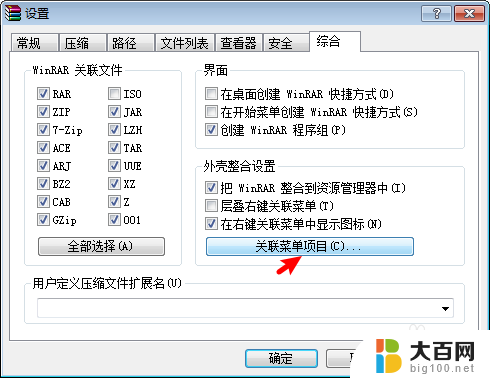
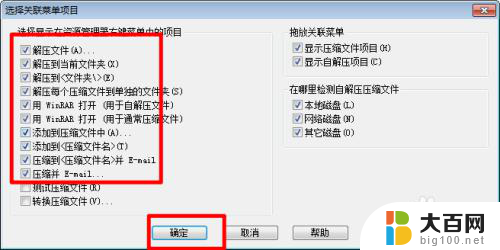
5.点击确定,选择文件。右键,那么winRxx就添加到了电脑右键菜单上,如下。
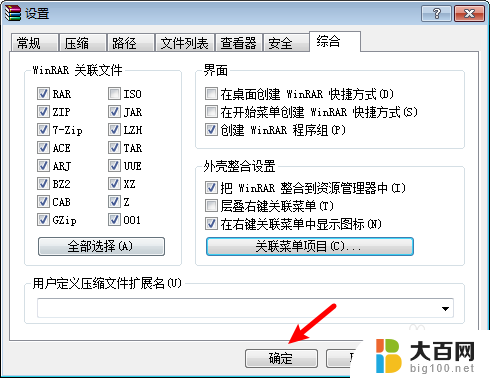
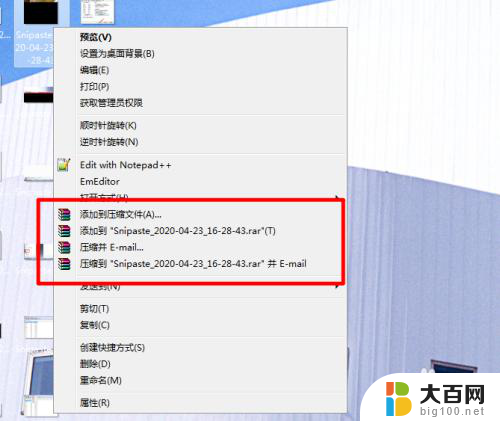
以上就是如何右键添加压缩的全部内容,碰到同样情况的朋友们赶紧参照小编的方法来处理吧,希望能够对大家有所帮助。
如何右键添加压缩 WinRAR 添加到右键菜单的步骤相关教程
- 怎么在右键添加压缩 怎样将winrar加入到右键菜单中
- 电脑上rar文件没有解压选项 WinRAR压缩文件右键菜单没有解压选项
- 压缩包怎么添加密码 压缩文件设置密码步骤
- 鼠标右键没有解压缩 鼠标右键没有压缩选项怎么解决
- 新文件怎么添加进压缩包 如何向已有压缩包中添加文件
- 压缩包添加文件 向已有压缩文件中添加新文件的教程
- 下拉菜单怎么添加选项 Excel如何设置下拉菜单选项
- wps表图的数据如何添加 wps表格添加数据的步骤
- 如何将一键锁屏添加到桌面 华为手机如何添加一键锁屏到桌面
- 笔记本电脑右键怎么用 笔记本电脑右键菜单消失怎么恢复
- 苹果进windows系统 Mac 双系统如何使用 Option 键切换
- win开机不显示桌面 电脑开机后黑屏无法显示桌面解决方法
- windows nginx自动启动 Windows环境下Nginx开机自启动实现方法
- winds自动更新关闭 笔记本电脑关闭自动更新方法
- 怎样把windows更新关闭 笔记本电脑如何关闭自动更新
- windows怎么把软件删干净 如何在笔记本上彻底删除软件
电脑教程推荐